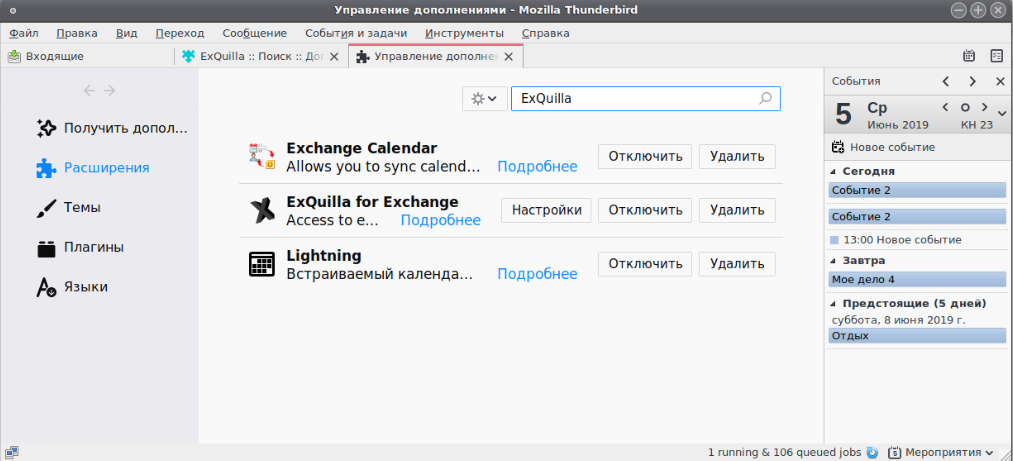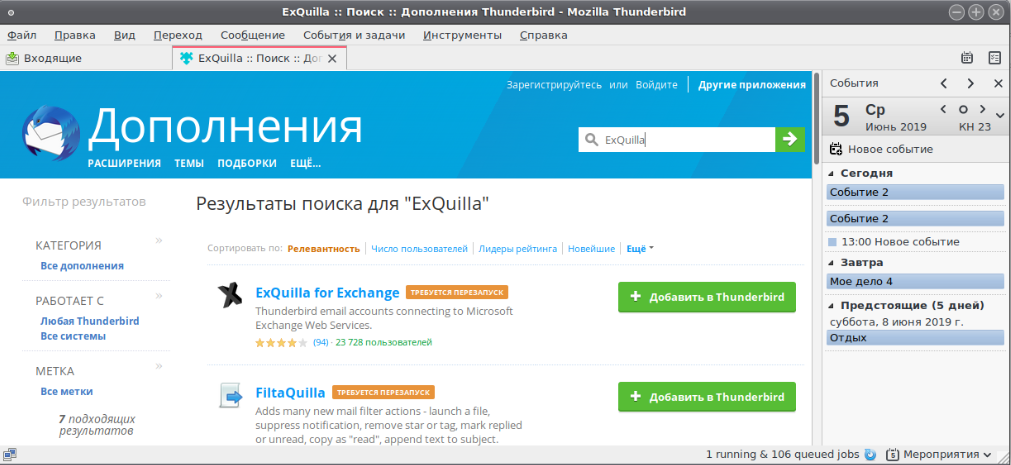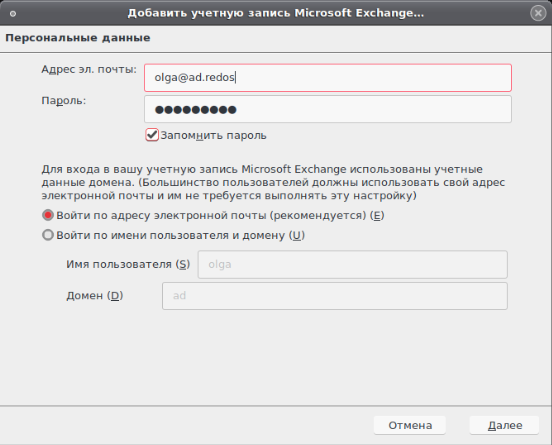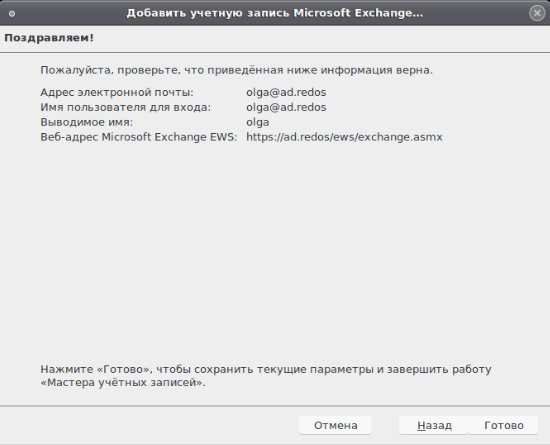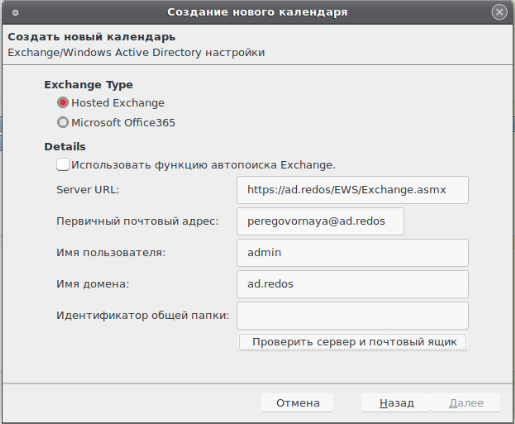3.8.7 Настройка календаря Exchange в Thunderbird
 Скачать документ
Скачать документ
Настройка почты
Для подключения почты Exchange к Thunderbird скачайте и установите плагин ExQuilla for Exchange.
Для этого в меню нажмите Инструменты > Дополнения. В открывшемся окне выберите Расширения и в верхнем правом углу в строку поиска введите "ExQuilla".
В списке найденного нажмите кнопку "Добавить в Thunderbird" напротив плагина ExQuilla for Exchange. После установки перезагрузите почтовый клиент.
У вас должен быть установлен плагин Lighting
Далее подключите календарь. Выберите меню "Файл" > "Создать" > "Добавить учетную запись Microsoft Exchange".
В открывшемся окне введите адрес эл. почты, пароль и нажмите кнопку "Далее"
Должен автоматически определится адрес почтового сервера и появиться окно с успешным подключением. Остается только нажать кнопку "Готово".
Настройка календаря
1. Скачайте дополнение ExchangeCalendar по ссылке:
https://github.com/ExchangeCalendar/exchangecalendar/releases
Откройте Thunderbird перейдите в меню и выберите пункт “Дополнения”.
Перейдите на вкладку “Расширения” и нажмите на шестеренку, затем выберите пункт “Установить дополнение из файла”.
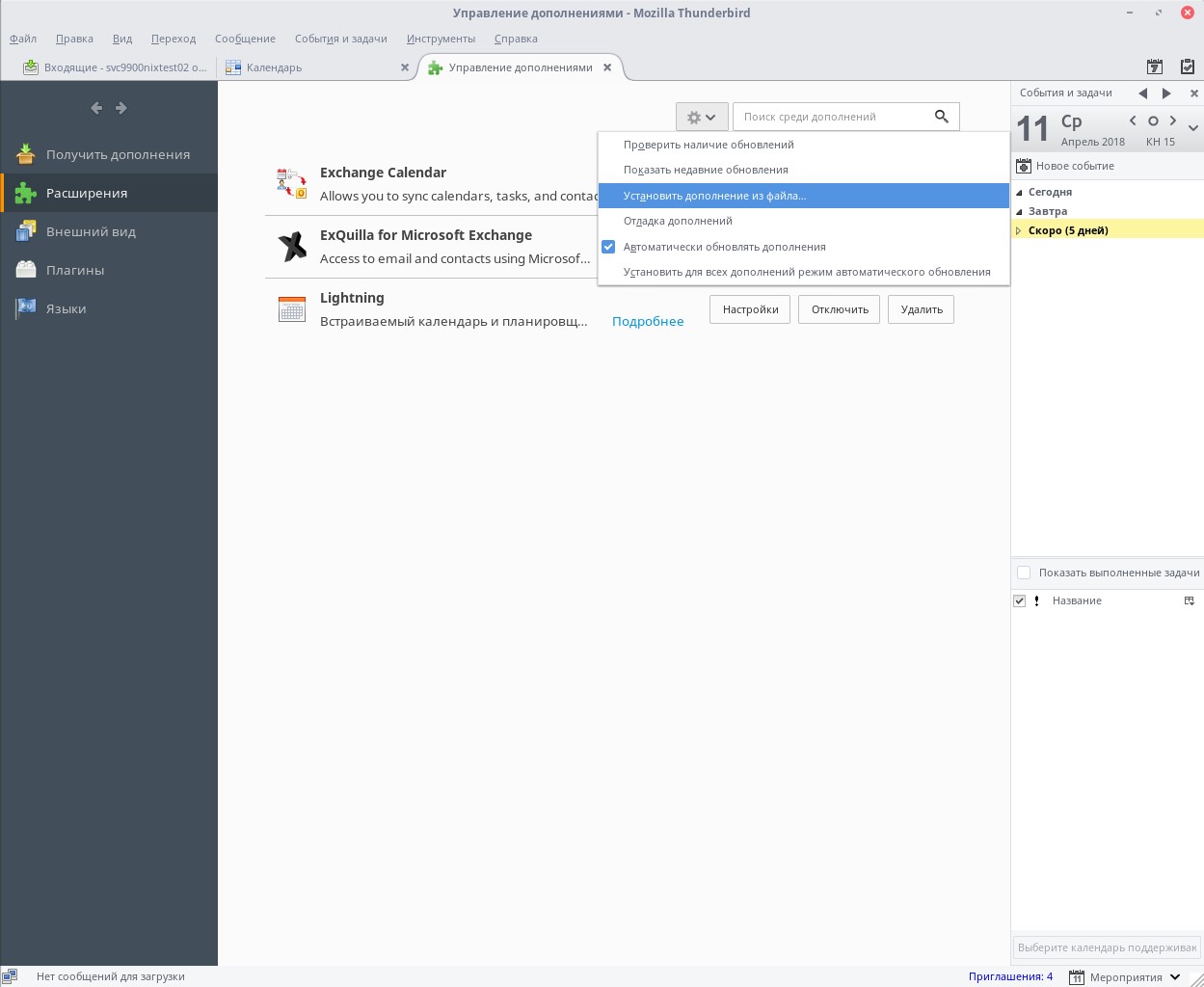
Выберите скачанный файл дополнения и нажмите “Ок”. Затем установите его и перезагрузите почтовый клиент.
2. Добавьте календарь.
Откройте Thunderbird перейдите на вкладку “Календарь”.
В списке календарей нажмите на правую кнопку мыши и выберете “Новый календарь”.
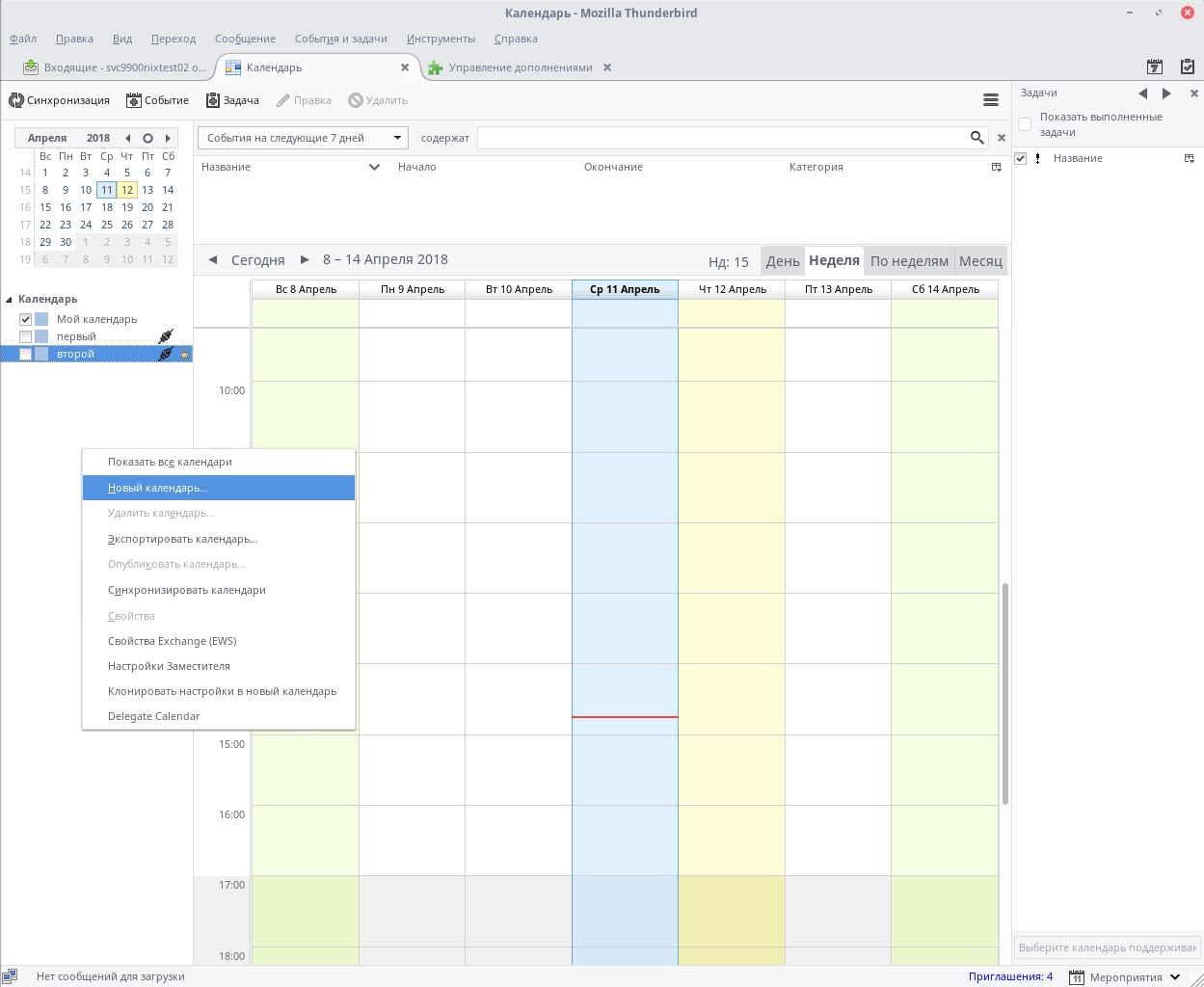
В открывшемся окне выберете “В сети” и нажмите кнопку “Далее”.
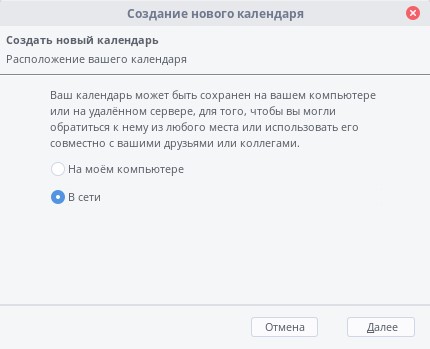
Выберите пункт “Microsoft Exchange 2007/2010/2013” и нажмите кнопку “Далее”.
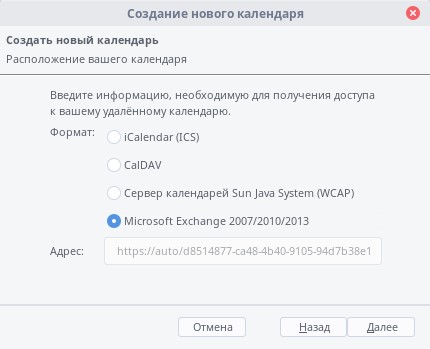
Введите название календаря, выберите цвет, при выборе электронной почты укажите её или выберите “Нет” и нажмите кнопку “Далее”.
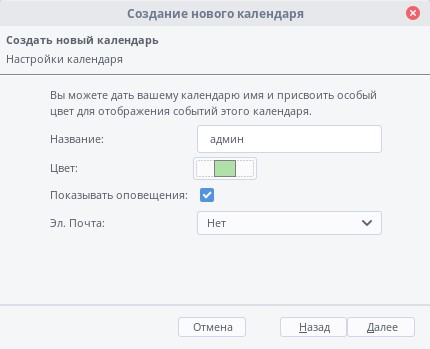
Выберите “Hosted Exchange”, введите Server URL. Обычно, адрес следующий https://<имя почтового сервера>/EWS/Exchange.asmx. Введите первичный почтовый адрес и имя пользователя, затем нажмите кнопку “Проверить сервер и аккаунт”.
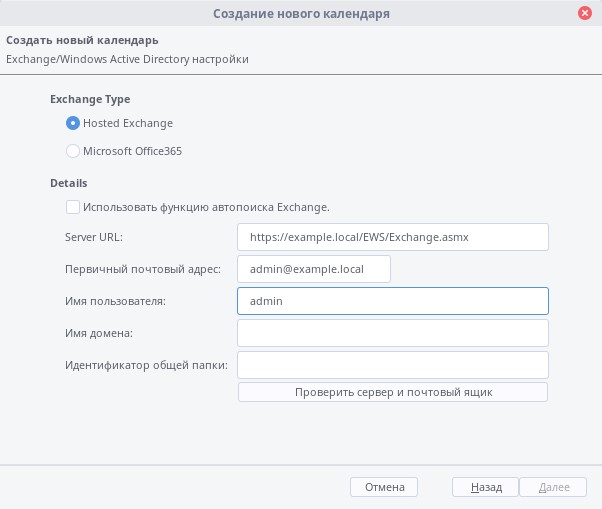
В открывшемся окне введите пароль от аккаунта. Окно может появляться несколько раз.
Теперь нажмите кнопку “Далее” и “Готово”.
Календарь подключен.
Подключение общего календаря помещений или оборудования
Для подключения любого общего календаря нужно при его подключении вписать в поле "Первичный почтовый адрес" адрес этого календаря. Пример на скриншоте ниже.
Дата последнего изменения: 30.04.2025
Если вы нашли ошибку, пожалуйста, выделите текст и нажмите Ctrl+Enter.